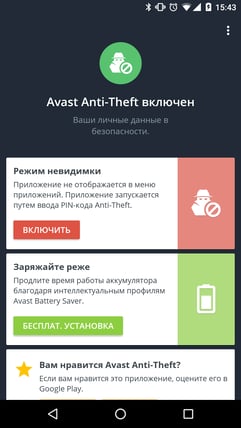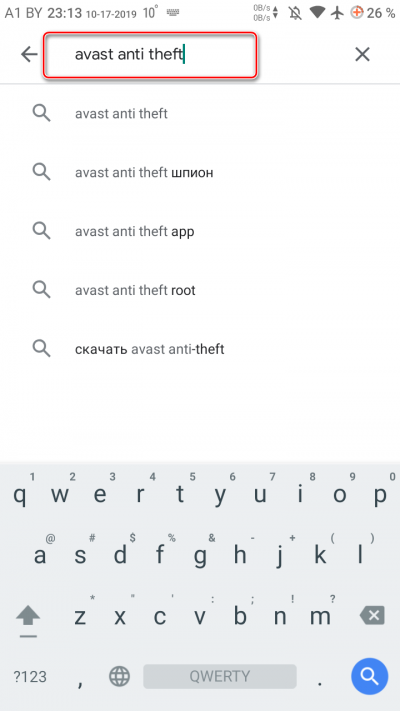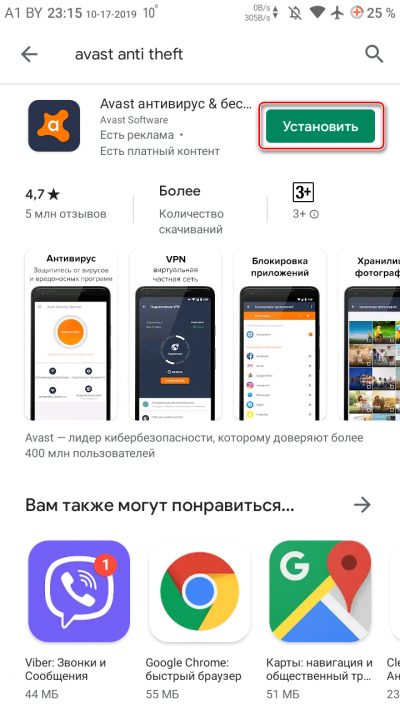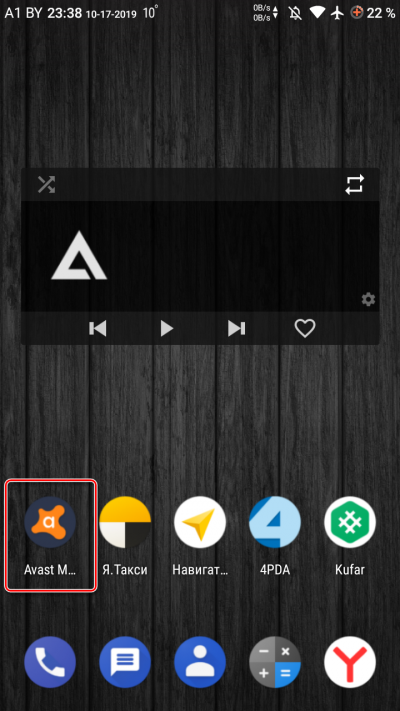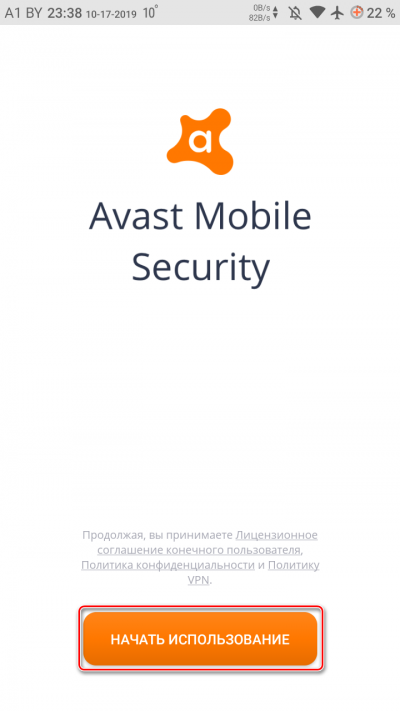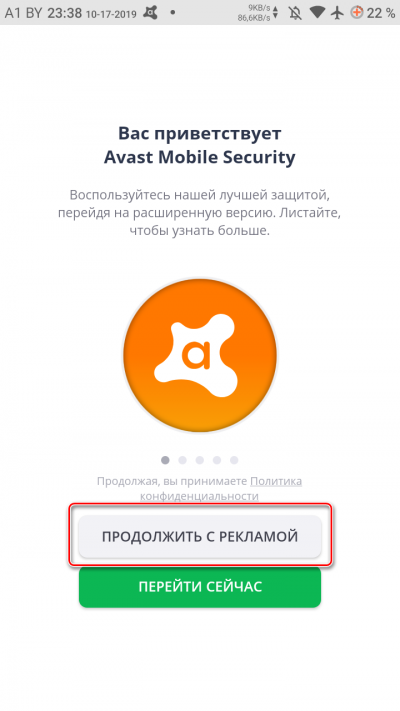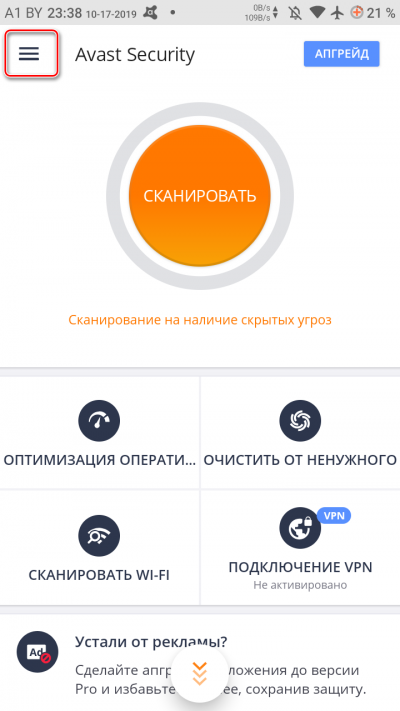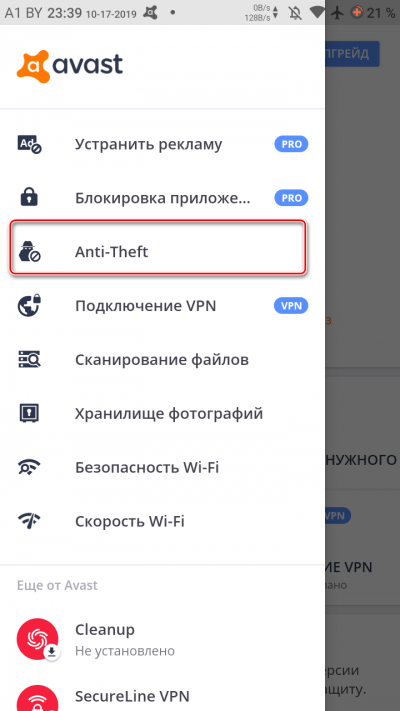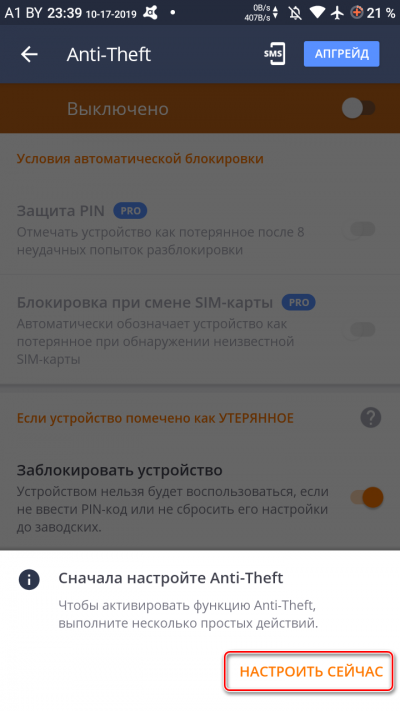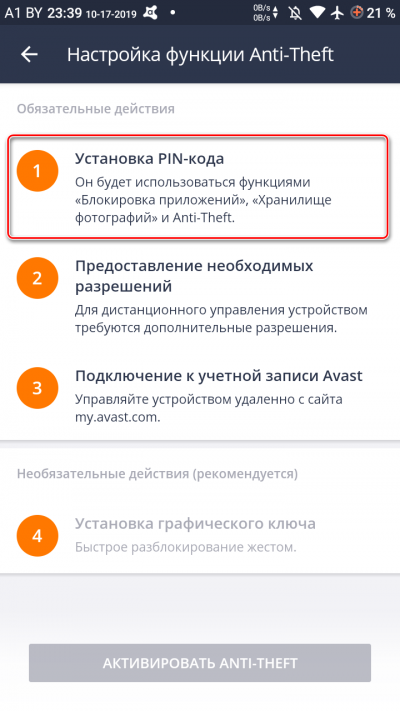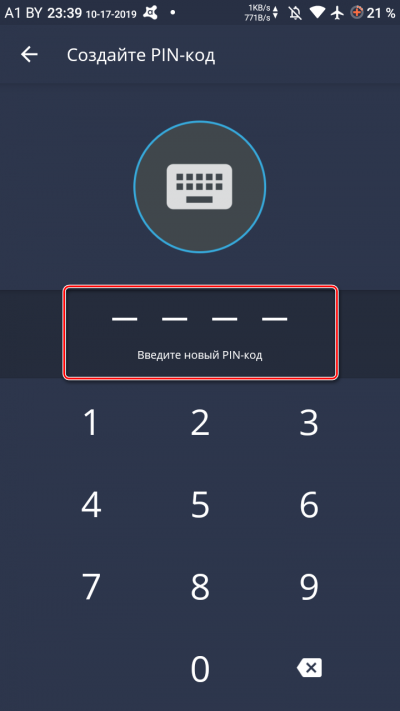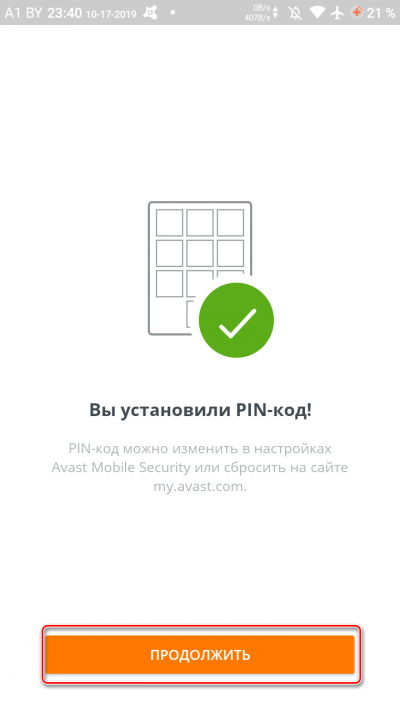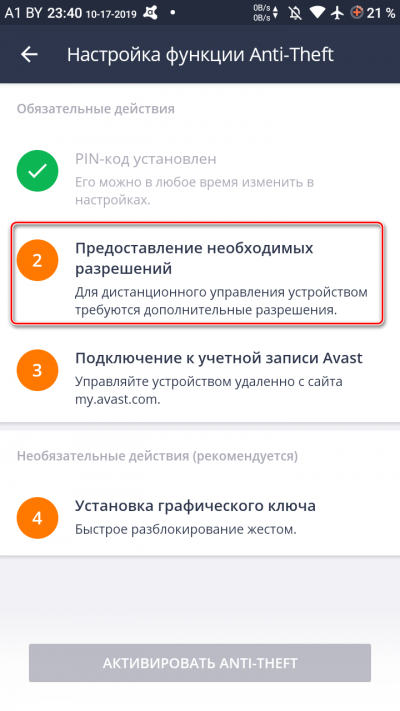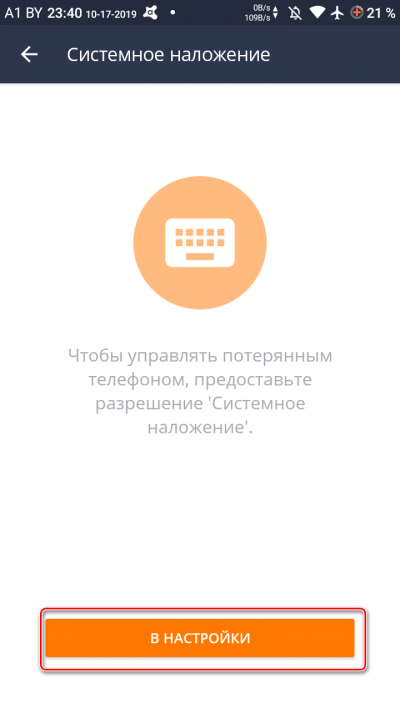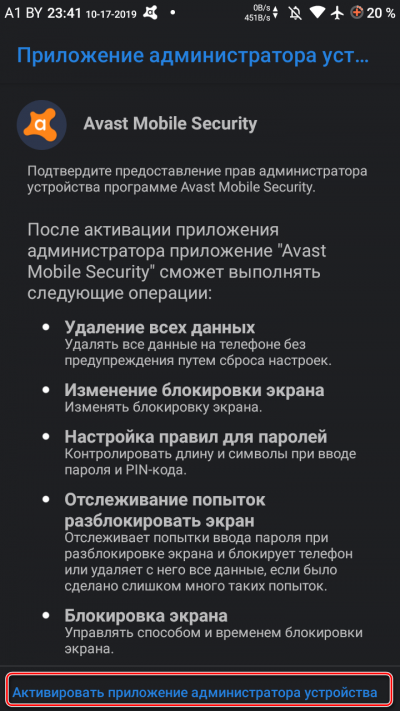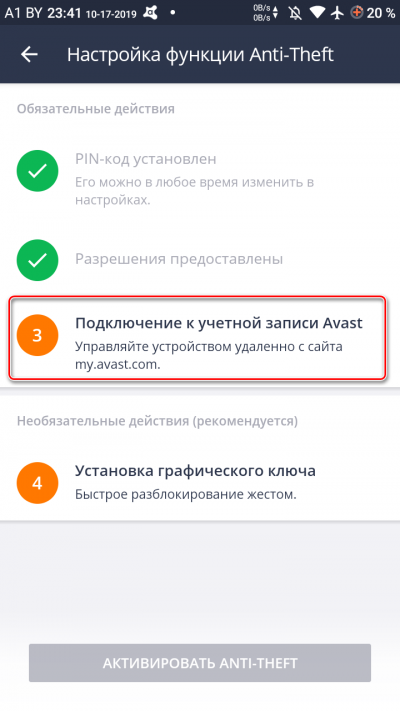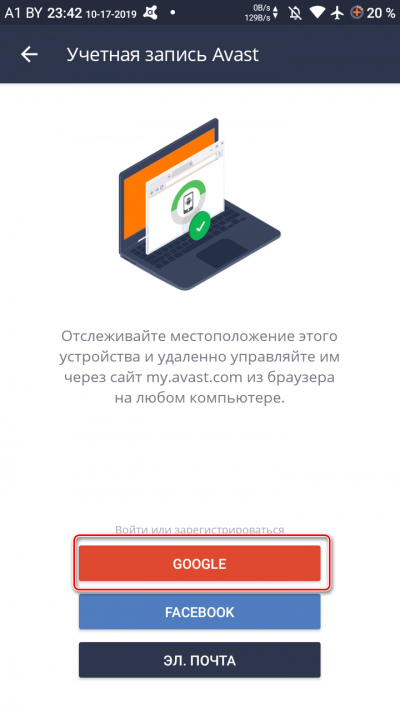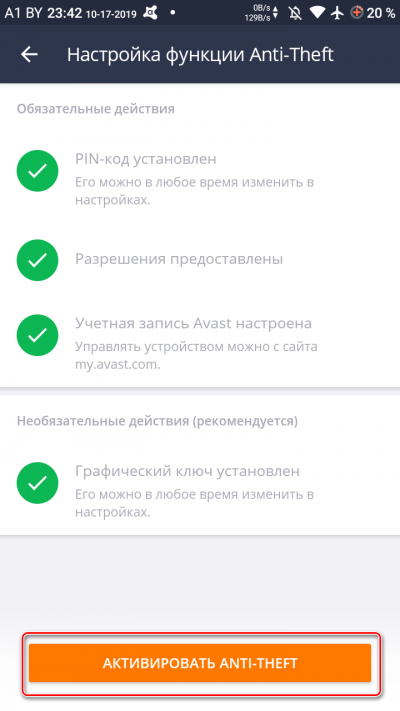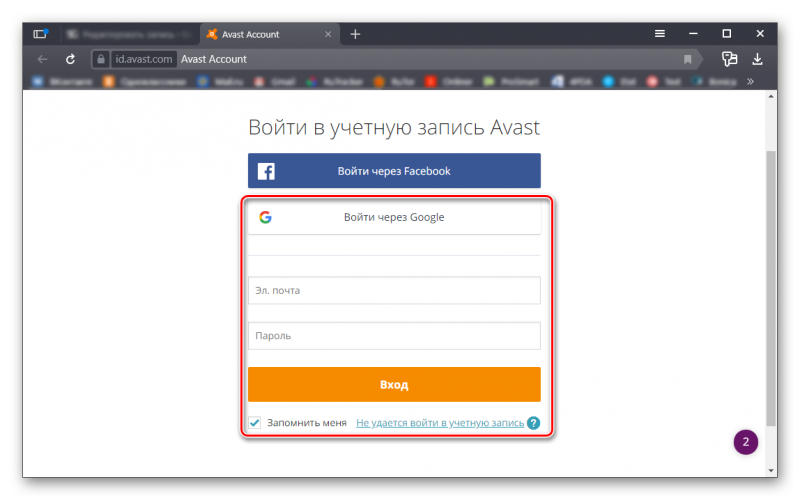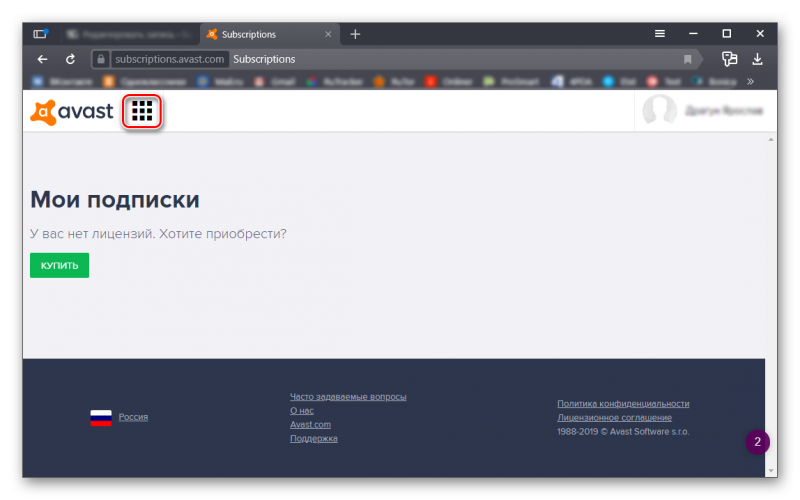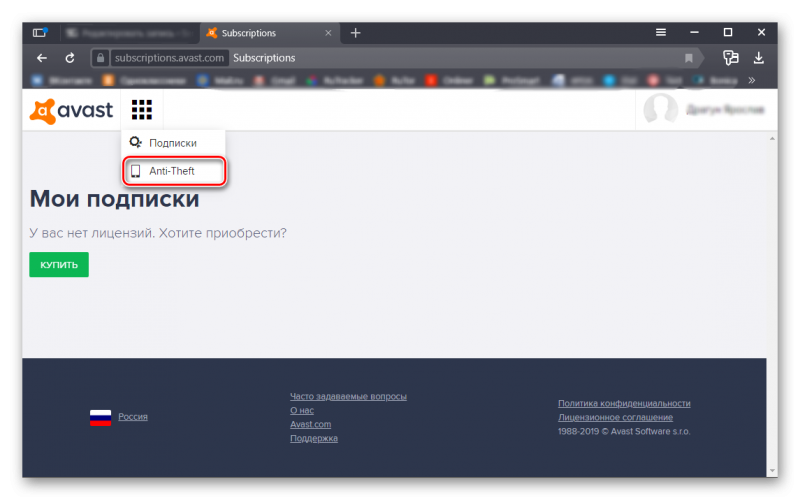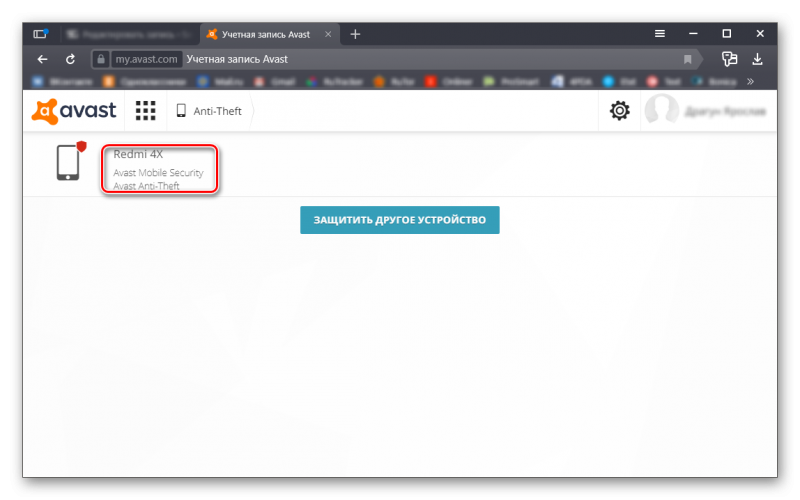Функция
Avast Anti-Theft
не включена в Avast Mobile Security 6.56 и более новые версии. Однако если функция Anti-Theft уже активна на вашем устройстве и если вы используете Avast Mobile Security версии 6.56 или более ранней, то Anti-Theft продолжит работу до 30 сентября 2023 г.. Более подробную информацию можно найти в следующей статье: Прекращение поддержки Avast Anti-Theft: часто задаваемые вопросы.
Функция Anti-Theft в Avast Mobile Security позволяет удаленно подключиться к утерянному или украденному устройству и выполнить несколько команд из вашей учетной записи Avast. Вы не сможете управлять утерянным устройством, если не выполнены следующие требования:
- устройство включено и подключено к Интернету;
- на устройстве включена функция Anti-Theft;
- устройство сопряжено с учетной записью Avast.
Без доступа к устройству выполнить его сопряжение с учетной записью Avast или включить функцию Anti-Theft невозможно.
Доступ к командам удаленного управления
Все команды удаленного управления доступны в разделе Anti-Theft в вашей учетной записи Avast. Чтобы получить доступ к командам удаленного управления, выполните следующие действия.
- Откройте ссылку https://id.avast.com/sign-in в вашем браузере, введите данные для входа в учетную запись Avast и нажмите Продолжить.
Убедитесь, что вы вошли в учетную запись Avast, которая подключена к приложению Avast Mobile Security на утерянном или украденном устройстве.
- Нажмите ссылку Открыть Anti-Theft на плитке Anti-Theft.
- Выберите утерянное устройство.
- Выберите команду:
- Панель управления
- Стереть
Панель управления
Инструкции по отправке команд Anti-Theft, перечисленных на панели управления, приведены в соответствующих разделах ниже.
Команда Найти — это самый простой и быстрый способ обнаружить ваше устройство c помощью GPS. Avast Anti-Theft предлагает 2 варианта отслеживания.
- Отслеживать устройство: постоянная отправка команд для отслеживания перемещений устройства. Можно указать, как часто нужно получать информацию о местоположении устройства.
- Запросить местоположение: однократная отправка команды, чтобы узнать текущее местоположение устройства.
Отправка команды «Найти» в первый раз:
- На панели управления нажмите кнопку Найти.
- Выберите нужный вариант отслеживания на появившемся экране.
- Если вы выбрали вариант Отслеживать устройство, в раскрывающемся меню укажите, как часто хотите узнавать его местоположение, а затем нажмите кнопку Сохранить, чтобы отправить команду.
- Увидеть данные о местоположении, собираемые в вашей учетной записи Avast, можно в разделе Уведомления.
Повторная отправка команды «Найти»:
- На панели управления нажмите кнопку Найти.
- Автоматически загрузится карта с последним известным местоположением устройства. Выберите нужный вариант отслеживания в правом верхнем углу, чтобы обновить местоположение устройства на карте.
- Если вы выбрали вариант Отслеживать устройство, в раскрывающемся меню укажите, как часто хотите узнавать его местоположение, а затем нажмите кнопку Сохранить, чтобы отправить команду.
- Нажмите значок
таблицы в верхнем правом углу, чтобы открыть координаты GPS, где можно просмотреть местоположение устройства, широту, долготу и сведения о точности информации.
Чтобы отключить команду «Найти», нажмите Найти на панели управления, а затем Остановить отслеживание устройства в правом верхнем углу экрана карты.
Обратите внимание: точность зависит от уровня сигнала, а также от того, находится ли устройство в диапазоне действия сигнала GPS.
Отправка команды Утерянное помечает пропавшее устройство как утерянное. Когда устройство помечено как «утерянное», по умолчанию включаются описанные ниже функции.
- Заблокировать устройство: лишает посторонних доступа к устройству.
- Звуковая сирена: активирует звуковой сигнал на устройстве, чтобы сообщить вам или другим людям о его местоположении.
- Последнее известное местоположение: отправляет последнее известное местоположение устройства перед разрядкой аккумулятора.
Функция Последнее известное местоположение доступна только в платной версии Avast Mobile Security.
Обозначение устройства как утерянного:
- На панели управления нажмите Отметить как утерянное.
- Выберите вкладку Утерянное и нажмите кнопку Отправить.
- Увидеть данные, собираемые в вашей учетной записи Avast, можно в разделе Уведомления.
Чтобы отключить команду Утерянное, введите PIN-код Avast на найденном устройстве. Можно также выбрать в своей учетной записи Avast Отметить как утерянное ▸ Найденное, а затем нажать кнопку Отправить.
Команда Сирена активирует громкий звуковой сигнал на утерянном устройстве.
Отправка команды «Сирена»:
- На панели управления нажмите кнопку Сирена.
- На вкладке Включить сирену нажмите кнопку Отправить, чтобы активировать звук сирены на утерянном или украденном устройстве.
Чтобы отключить сирену, введите PIN-код Avast на найденном устройстве. Можно также выбрать в своей учетной записи Avast Сирена ▸ Выключить сирену, а затем нажать кнопку Отправить.
Команда Заблокировать позволяет удаленно заблокировать утерянное устройство, чтобы к нему нельзя было получить доступ без вашего PIN-кода Avast.
Отправка команды «Заблокировать»:
- Выберите пункт Заблокировать на панели управления.
- На вкладке Заблокировать нажмите кнопку Отправить, чтобы заблокировать устройство.
Чтобы разблокировать устройство, введите PIN-код Avast на найденном устройстве. Можно также выбрать в своей учетной записи Avast Заблокировать ▸ Разблокировать, а затем нажать кнопку Отправить.
Стереть
Команда Стереть удаляет все данные на устройстве и инициирует возврат к заводским настройкам.
После отправки команды это действие невозможно отменить.
Отправка команды «Стереть»:
- В списке команд выберите Стереть.
- Нажмите кнопку Отправить, чтобы удалить все данные с устройства. После отправки этой команды устройство перезагрузится.
Просмотр данных, собранных в учетной записи Avast
При отправке команд Найти или Отметить как утерянное устройство отправляет данные в раздел Уведомления вашей учетной записи Avast.
Просмотр данных, собранных в учетной записи Avast:
- Выберите соответствующее устройство на панели слева и нажмите кнопку Информация.
- Выберите вкладку Уведомления.
- В разделе Сообщение выберите значок рядом с уведомлением Получено обновление местоположения, чтобы просмотреть или скачать данные.
- этот файл содержит данные, полученные в результате работы команд Отметить как утерянное и Найти. Чтобы просмотреть данные о местоположении, нажмите значок метки GPS. Откроется карта, показывающая местоположение устройства. Нажмите значок таблицы
, чтобы открыть координаты GPS, где можно просмотреть местоположение устройства, широту, долготу и сведения о точности информации. При желании эту информацию можно сообщить полиции.
Получаемые уведомления могут отличаться в зависимости от версии Avast Mobile Security и настроек функции Anti-Theft.
Настройка поведения команды «Утерянное»
Существует несколько способов выбрать, какие функции должны активироваться при пометке устройства как утерянного.
- Avast Anti-Theft для Android
- Avast Mobile Security 6.x для Android
- Google Android 6.0 (Marshmallow, API 23) или более новая версия
Обновлено: 16/02/2023
Верните его с помощью приложения Avast Anti-Theft. Определите местоположение, заблокируйте, удалите данные из памяти или активируйте сирену на вашем устройстве.
Наша команда мобильных разработок выпустила новую версию приложения Avast Anti-Theft. Приложение поможет вам определить местоположение и, по возможности, вернуть украденное или утерянное мобильное устройство, заблокировать доступ, удалить все данные из памяти или активировать сигнал сирены с помощью любого другого мобильного устройства или компьютера.
Потерялся телефон? Вы можете отправлять СМС-команды на свой смартфон или получить удаленный доступ к нему. Удаленные команды могут быть также отправлены через веб-интерфейс вашей учетной записи Аvast, что позволит вам воспользоваться широким функционалом данного приложения на расстоянии.
Не теряйте контроль над своим устройством благодаря Avast Anti-Theft
Украли телефон? Приложение содержит ряд уникальных функций, выходящих за рамки тех, которые включает в себя менеджер устройства Android, например, звукозапись происходящего вокруг или возможность удаленно сделать фотографию вора.
Функция Снимок вора позволяет удаленно сделать фотоснимок человека, укравшего смартфон.
Скрытый звонок для записи происходящего вокруг позволяет услышать все, что происходит в непосредственной близости вашего устройства, позволяя получить необходимую информацию.
Среди ключевых функций приложения стоит выделить:
-
Режим невидимки: приложение скрыто и не отображается в списке установленных программ
-
Переадресация звонков и SMS: переадресуйте входящие звонки и сообщения на нужный номер
-
Скрытый набор номера на устройство: позволяет слушать происходящее вокруг украденного телефона
-
Блокировка с помощью PIN или графического ключа: устройство автоматически блокируется после 8 неудачных попыток указать код или графичечкий ключ
-
Уведомление при изменении SIM-карты: присылает на резервный номер оповещение в случае замены SIM-карты в смартфоне
-
Контроль по SMS: Позволяет контролировать устройство без подключения к Интернету
«Нам известно, что каждый год похищаются или теряются миллионы смартфонов с огромным количеством ценных личных данных, сохраненных на устройстве, – говорит Гаган Сингх, президент департамента мобильных разработок в компании Avast. – С помощью Avast Anti-Theft пользователи получают возможность не только отслеживать местонахождение своего смартфона, но и полностью удалять данные из памяти в случае, если вернуть телефон не представляется возможным. Учитывая тот факт, что мобильные устройства содержат огромное количество личных данных, например фото, видео или даже банковские данные, пользователи должны иметь возможность удалять данную конфиденциальную информацию из памяти смартфонов в случае их утери или кражи».
Обновления Avast Anti-Theft также включают
-
Полностью переработанный интерфейс пользователя, который стал еще более дружественным, обладает структурированными функциями и инструментами управления
-
Полностью переписанное ядро программы, обеспечивающее большую стабильность работы и увеличившее производительность программы
-
Улучшенная поддержка устройств с двумя SIM-картами, которая исключает повторяющиеся оповещения при смене карт
-
Более продуманные по умолчанию настроенные параметры приложения для тех пользователей, которым не нужны расширенные настройки. Теперь достаточно установить приложение и забыть о нем.
-
Полная поддержка и совместимость с Android 6.0 (Marshmallow)
Avast Anti-Theft поддерживает устройства под управлением ОС Android и доступен для загрузки совершенно бесплатно.
Следите за нашими новостями в социальных сетях:
ВКонтакте
Одноклассники
Как отследить телефон Андроид?
Следить с помощью мобильного телефона можно разными способами. В статье «Как следить за телефоном», мы уже рассказывали как организовать слежку за телефоном, точнее смартфоном, или планшетом на базе операционной системы Андроид. Но в сегодняшней статье я хотел бы рассказать еще об одном изящном способе отследить телефон и, что самое главное, сделать это скрыто.
Как отследить телефон?
Содержание
- Предисловие
- Возможности Avast Anti-Theft
- Скачать Avast Anti-Theft
- Настройка Avast Anti-Theft
- Использование Avast Anti-Theft
Сегодня речь пойдет о приложении Avast Anti-Theft, которое кроме своей основной функции Антивор может использоваться как приложение для отслеживания телефона.
Еще по теме: Как вычисляют преступников по телефону
В начале я назвал данный способ «Изящным», это не потому что я большой фанат антивируса Аваст, а потому что установив антивирус Аваст вместе с программой Аваст Анти-Вор, с помощью которой мы и будем следить за телефоном, можно отлично замаскировать и скрыть факт слежки.
Приложение Avast Anti-Theft создано для поиска потерянного смартфона и планшета. Также может использоваться родителями для наблюдения и контроля за детьми. Используя приложение Avast Anti-Theft в целях слежки, скрытого наблюдения, и для внегласной прослушки за посторонними людьми — вы нарушаете законодательство вашей страны!
Avast Anti-Theft
Почему именно Avast Anti-Theft?
Устанавливая на свой телефон любое приложение для отслеживания телефона вы даете этому приложению кучу прав и разрешений. Поэтому очень важно чтобы программа, а точнее разработчик, имел хорошую репутацию. А Avast, как вы знаете, это не Turker Bayram со своими вредоносными приложениями, о которых я рассказывал в статье «Как узнать кто заходил в Инстаграм». Avast — это надежность! Я не говорю в плане антивируса, это вопрос отдельный. Я про то, что ему не нужны секреты вашего телефона. Конечно 100% гарантий нет, но это маловероятно.
Основные возможности Avast Anti-Theft
Давайте рассмотрим, что известная антивирусная компания предлагает пользователю. Начнем с того, что приложение имеет две версии: бесплатную и платную.
В бесплатной версии:
- Отслеживание местоположения.
- Полное и окончательное уничтожение данных.
- Экстренная блокировка телефона.
- Включение сирены.
- Скрытая переадресация всех звонков и смс-сообщений.
- Отправка сообщений на телефон.
- Звонок на телефон.
- Частичная маскировка приложения на телефоне.
- Список доверенных SIM-карт.
- Экономия заряда аккумулятора.
- Уведомление о разряженной батарее.
- Удаленная перезагрузка.
- Удаленное изменение настроек Avast Anti-Theft
В премиум версии:
- Удаленно прослушивание и запись звука.
- Снимок с камер (фронтальной и задней).
- Получение данных хранящихся на телефоне.
Как вы видите даже в бесплатной версии приложения Аваст Анти-Вор довольно большие возможности. Теперь давайте разберемся как его установить, настроить и правильно с ним работать.
Скачать Avast Anti-Theft
Устанавливать приложение нужно на то устройство, которые необходимо отследить. Удаленно установить не получится. Необходимо иметь физический доступ к смартфону или другому мобильному устройству.
Для начала перейдем на страницу скачивания. Скачать приложение Avast Anti-Theft можно по этой прямой ссылке с Google Play. Переходим на официальную страницу приложения и нажимаем «Установить».
С недавнего времени приложение Avast Anti-Theft стало частью приложения Avast Antivirus. Установить отдельно невозможно.
Как я уже говорил, каждый раз при скачивании приложений с маркета надо смотреть какие права просит программа. В данном случае список разрешений довольно большой, и это не есть хорошо. Но с этим нечего не поделаешь, так как программе для корректной работы и в самом деле нужен доступ к этим параметрам.
После установки нажимаем «Открыть» или закрываем Google Play и запускаем приложение с помощью значка на рабочем столе.
Настройка Avast Anti-Theft
После запуска вам предложат ввести имя владельца устройства. Вводим и нажимаем «Продолжить».
А теперь надо установить Пин-код.
Дважды вводим секретный код и нажимаем «Подтвердить».
Связываем созданную учетную запись с веб-панелью Avast.
Для этого необходимо зарегистрировать свой аккаунт на сайте Аваст. Вводим рабочий адрес электронной почты и дважды пароль. Очень не рекомендую регистрироваться или авторизоваться с помощью социальных сетей.
Не забудьте надежно сохранить пароль, он вам понадобится. Для этой цели я рекомендую использовать лучший на мой взгляд менеджер паролей KeePass.
Если вы все сделали правильно, появится главное окно программы.
Для активации устройства и включения защиты необходимо перевести ползунок в положение активный. Программа не даст включить режим слежения до тех пор, пока не будут заполнены все необходимые поля!
После включения скрытого режима будет удален ярлык программы на рабочем столе и в меню приложений. Для вызова приложения необходимо послать специальную команду из контрольной панели на сайте Avast. После этого приложение поднимется и вы сможете изменить настройки. Кроме этого можно изменять настройки приложения прямо из контрольной панели, удаленно, не прибегая к запуску приложения на самом устройстве.
В принципе здесь нечего рассказывать, все предельно просто. Вы разберетесь сами. Многое тут зависит от ваших личных предпочтений. Разработчик постарался на славу и каждый пункт настроек снабдил подробными подсказками.
Все что касается телефона мы вроде разобрались. Теперь перейдем к веб-интерфейсу Аваст с помощью которого мы и будем отслеживать и контролировать смартфон / планшет через интернет.
Заходим на официальный сайт Avast (в моем случае я использовал мобильную версию сайта, так как хотел отследить телефон с помощью другого телефона) и вводим логин и пароль, которые мы зарегистрировали устанавливая приложение.
Если интерфейс будет на английском, то сразу меняем его на ваш язык. В моем случае русский. Нажимаем на иконку «Три полоски» и в выпадающем меню нажимаем на пункт «Language Settings». Затем выбираем нужный язык.
На главной странице отображены все устройства на которых установлено приложение Аваст Анти-вор и другие продукты компании Avast. Нажав на устройство мы попадаем в центр управления. Все настройки, мониторинг и контроль устройства происходят здесь.
Наверху состояние устройства, а ниже инструменты управления. Не буду подробно рассказывать про каждый инструмент, расскажу лишь как включать и отключать ту или иную функцию.
Нажимая на одну из иконок вы заходите в управление функцией. Серый цвет иконки говорит о том, что функция не активирована, а зеленый цвет означает, что инструмент включен.
К примеру, вам необходимо отследить местоположение на карте. Нажимаем на иконку «Найти», которая отвечает за местоположение телефона, и смотрим где в данный момент находится смартфон или планшет. Кроме этого есть возможность просмотреть всю историю перемещения телефона и точные координаты устройства, как за все время, так и за определенный период.
Теперь пару слов по поводу того как программа скрывает свое присутствие. Как я понял, в премиум версии приложение умеет скрывать себя полностью. Пользователь не увидит приложение в списке своих приложений. В обычной версии такой возможности нет, но есть интересная функция, активация которой не дает пользователю возможность удалить приложение. Когда получу на тест премиум версию, расскажу как там все работает и стоит ли игра свеч.
Ну вот вроде и все. Во всем остальном я надеюсь разберетесь сами. В целом я остался доволен данным приложением и смело могу порекомендовать его вам зная то, что данное приложение не навредит вам и вашим близким.
Не забывайте, что есть не мало приложений, которые предлагают те же функции, но во время того как вы следите за другими — они могут следить за вами. Не забывайте о безопасности ваших близких и защите телефона!
Как вы видите отследить телефон не так уж и трудно. Я постарался объяснить максимально доступно, чтобы было понятно даже новичку в компьютерных делах. Если будут вопросы пишите в комментариях. Также хотелось бы узнать ваше мнение о программе, оно может не совпадать с моим, но может быть очень полезным для посетителей нашего сайта. Как всегда все комментарии кроме мата и политики будут одобрены. Ну и не забудьте подписаться на нас в соцсетях. Удачи друзья!
Еще по теме: Как через интернет отследить Андроид
Наша оценка
Avast Anti-Theft – хорошее приложение для отслеживания телефона. Программа позволяет следить за потерянным или украденным устройством.
User Rating:
3.91
( 73 votes)
В этой статье я расскажу как найти Андроид если он был утерян или украден. Будем использовать функционал Google и сторонние приложения.
Вначале разберемся как можно попробовать найти свой телефон при помощи компьютера, затем вы можете посмотреть видео по поиску телефона. А в конце разберем несколько популярных программ, которые помогут нам в поиске.
Данная статья подходит для всех брендов, выпускающих телефоны на Android 11/10/9/8: Samsung, HTC, Lenovo, LG, Sony, ZTE, Huawei, Meizu, Fly, Alcatel, Xiaomi, Nokia и прочие. Мы не несем ответственности за ваши действия.
Внимание! Вы можете задать свой вопрос специалисту в конце статьи.
Поиск потерянного телефона Андроид при помощи компьютера
Современные коммуникации значительно упрощают поиск телефона на системе Андроид, делают возможным управление смартфоном на расстоянии. Если гаджет пропал в горах, где отсутствует сотовая связь, разрядился и выключился, возможность доступа к девайсу равны нулю. Как тогда найти смартфон Андроид?
Возрастает вероятность быстрого обнаружения устройства, если он:
- Имеет доступ к интернету.
- Находится во включенном состоянии.
- Снабжен функцией геолокации (включен GPS).
Как найти Андроид если он выключен
Возможности для поиска потерянного гаджета существенно ограничиваются, когда сотовый не работает. В этой ситуации можно использовать сервис компании Google под названием Android Device Manager. Важное условие использования услуги состоит в наличии постоянного доступа к GPS навигации или доступу к интернету. Еще потребуется наличие учетной записи Google.

Не знаешь как решить проблему в работе своего гаджета и нужен совет специалиста? На вопросы отвечает Алексей, мастер по ремонту смартфонов и планшетов в сервисном центре.Напиши мне »
Ищем телефон при помощи Google
Пользователи девайсов создают аккаунты в Google. С помощью учетной записи можно устанавливать полезные приложения, регистрироваться на сайтах, скачивать обновления, игры. Одной из функций такого аккаунта является определение местонахождение потерянного или украденного смартфона, даже когда он выключен.
Система имеет диспетчер устройств. При включении данной функции облегчается поиск местонахождения гаджета при его утере или краже в будущем. Для версии 5.0+ не требуется никакой активации, настройка включается по умолчанию.
Чтобы найти телефон Андроид в будущем по Google аккаунту, необходима активация диспетчера устройств. Выполняем следующие шаги:
- Заходим в настройки.
- Выбираем раздел «Безопасность» (в некоторых версиях – пункт «Защита»).
- Нажимаем на «Администраторы устройства».
- Возле «Диспетчера устройства» устанавливаем галочку.
- Соглашаемся с появившимся сообщением, нажимаем «Активировать». Отобразится уведомление про возможности «Диспетчера устройства».
Для поиска телефона нужно перейти по ссылке https://www.google.com/android/devicemanager, осуществить активацию учетной записи, если эту процедуру вы не выполнили ранее. После этого система самостоятельно найдет телефон, который зарегистрирован на данный аккаунт.
Читайте На Android не включается синхронизация аккаунта Google
Владелец смартфона сможет видеть карту, которая указывает местоположение девайса. Если не удалось определить местонахождение, то будет отображено последнее известное местоположение гаджета.
Еще будет отображена панель управления перед пользователем с предложением дальнейших действий с сотовым:
- Очистить. Можно удалить с гаджета всю информацию без возможности восстановления. Будут сохранены только данные на карте microSD. После удаления данных, функцией «Найти устройство» вы пользоваться не сможете.
- Блокировать. При помощи PIN кода, пароля или графического ключа будет заблокирован девайс. Если вы их не добавляли, то можно настроить блокировку экрана и добавить номер телефона или текст на заблокированный экран.
- Прозвонить. В течение 5 минут аппарат будет на полной громкости издавать звуковой сигнал, даже когда отключен звук и включена вибрация.
Программа Lost Andoid
Существуют дополнительные приложения для поиска Андроид телефона. Наиболее популярным программным обеспечением является «Lost Android». После установки данной программы не нужно удивляться, когда она вдруг изменит оформление значка. Это специальная тактика разработчика.
Ярлык внешне похож на большую записную книжку, но внутри является полноценной программой по отслеживанию вашего гаджета. Разработчик решился на такой ход, чтобы замаскировать разработку от злоумышленников.
Настройка
Когда пользователь впервые заходит в данное приложение, необходимо ему предоставить права администратора. Это требуется для обеспечения функций удаления всех данных с телефона и блокировки. Затем вряд ли придется использовать «Lost Android» без причины.
Функционал и управление
Весь функционал предоставлен пользователю благодаря web интерфейсу с помощью вашей учетной записи Гугл (не забываем предоставить утилите к ней доступ). Функционал этого ПО несколько больше, чем осуществление встроенного удаленного управления системой Андроид.
Возможности:
- Запись на диктофон окружающих звуков.
- Создание фотоснимков по хитрой схеме: выскакивает сообщение, во время нажатия на которое включается передняя камера, чтобы запечатлеть злоумышленника.
- Блокировка информации, а также ее полное удаление.
- Включение вспышки, Bluetooth, GPS, беспроводных сетей, перенаправление звонков, получение списка установленных приложений и вызовов, истории посещенных в браузере сайтов, выдача всплывающих сообщений и сообщений во время загрузки.
- Определение статуса телефона.
- Чтение полученных сообщений, отправка SMS.
- Определение местонахождения при помощи GPS датчика или мобильной связи.
- Совершение звонка на смартфон, включение на нем вибросигнала.
Данное приложение отличается своими широкими возможностями относительно удаленного управления. Некоторые функции можно осуществить с помощью Гугл, но он не предоставляет такого масштаба.
Отследить и найти телефон в подобной ситуации значительно легче. Основная версия утилиты Lost Android бесплатная. Можно приобрести только некоторые дополнительные функции.
Программа Where’s My Droid
Данное приложение можно загрузить в Плей Маркет. Затем у пользователя появятся такие возможности по удаленному управлению:
- Уведомление о смене в вашем телефоне SIM карты.
- Автоматическое отправление сообщений о местонахождении телефона при низком заряде батареи.
- Управление камерой устройства.
- Настройка защиты паролем.
- Удаленный вызов (звуковой сигнал).
- Подключение на компьютере к специальному интерфейсу Commander.
- Управление с чужого устройства собственным смартфоном.
Данная утилита осуществляет базовые функции для поиска утерянного смартфона.
Управление с помощью Commander
К вашему интерфейсу для удаленного доступа адрес будет указан в приложении. Там можно благодаря датчику GPS проследить за устройством.
Если гаджет отключен, приложение не сможет ничем помочь, местонахождение оно по сети интернет не определяет. Удаленно можно управлять файлами, включать сигнал, камеру.
Особенности
Бесплатная версия софта существенно ограничена, постоянно выскакивает реклама. Поэтому лучше использовать платную профессиональную версию, стоимость которой приблизительно 4 доллара.
Программа Avast Anti-Theft
Аваст нам больше знаком как антивирусная программа, но компания предоставила функцию защиты смартфона. Для этого используется приложение Avast Anti-Theft.
Защита внутренней конфигурации обеспечивается после загрузки ПО. Это осуществляется с помощью кода. Пользователю необходимо приложение связать со своим аккаунтом Аваст или мобильным номером. Еще можно ввести дополнительный номер доверенного лица, на который придет оповещение при замене SIM карты.
Приложению необходимо дать доступ к правам администратора, чтобы в полной мере пользоваться всеми функциями. У данного ПО стандартный набор возможностей, а преимущество заключается в удаленном включении геоданных. Запустить GPS можно так, чтобы злоумышленник не заметил – само изображение GPS будет скрыто с панели.
Защита
Для пользователей предоставляется специальная возможность по защите смартфона. Даже если грабители заметят, что телефон отслеживается, они не смогут удалить приложение. Чтобы деинсталлировать ПО, следует ввести номер доверенного лица.
Местонахождение
При помощи геолокации приложение определяет, где ваш телефон. Отображается все это на соответствующем интерфейсе для удаленного доступа. Там можно управлять всем функционалом, чтобы обезопасить личную информацию или найти свой гаджет.
Программа SeekDroid: Find My Phone
Для нормального функционирования приложения требуются права администратора. Еще желательно создать от данного сервиса учетную запись. В самой программе можно определить конфигурацию, как именно происходит активация, форматирование, удаление данных и прочее.
Управление
Приложение имеет обычный веб интерфейс, но для отслеживания устройства необходимо подключение к GPS. Местонахождение без него не получится определить, что является существенным недостатком этого ПО.
Если с GPS все в порядке, то можно вывести сообщение на телефонный экран или запустить звуковой сигнал. Через удаленный доступ предоставляется информация про номер SIM карты, IMEI, заряд и несколько последних осуществленных звонков.
Кириллическое описание приложение отображает плохо, но сам телефонный номер видно. Утилита в смартфоне может быть невидимой. Есть функция по установке пароля на экран и удалению всех данных на гаджете.
АвторМастер Николай
Инженер по ремонту мобильной и компьютерной техники в специализированном сервисном центре, г. Москва. Непрерывный опыт работы с 2010 года.
Есть вопросы? Задавайте в комментариях к статье. Отвечать стараюсь максимально быстро вам на указанную почту. Каждый случай индивидуален и поэтому очень важно, чтобы вы максимально расписали свою проблему и какая у вас модель устройства.
Что такое Avast Anti-Theft и для чего эта функция нужна? И действительно, многие пользователи не знают, что это такое. А она входит в комплект мобильного антивируса. Поэтому мы решили рассказать о ней подробнее в данном материале.
Содержание
- Что такое Anti-Theft
- Возможности Anti-Theft
- Инсталляция приложения
- Активация Anti-Theft и первичная настройка
- Контроль девайса на сайте
Что такое Anti-Theft
Это специальный инструмент в составе мобильной версии Avast Antivirus, который позволяет быстро отыскать смартфон в случае его утери. В некотором смысле он даже может предотвратить кражу. Что весьма полезно.
Эта опция обладает богатым набором возможностей по поиску утерянного гаджета. Также есть различные штуки для блокировки девайса или оповещении о том, что он находится где-то поблизости.
В современных реалиях такая штука действительно полезна. Она позволяет отследить аппарат, где бы он ни находился. Для этого можно воспользоваться соответствующим сайтом. Но только в том случае, если «Антивор» настроен.
Стоит отметить, что Anti-Theft является частью платного пакета антивируса. Однако в течение месяца можно пользоваться этой опцией бесплатно. По истечении пробного периода придется приобрести лицензию.
Возможности Anti-Theft
А теперь поговорим о том, что данный модуль может предложить пользователю. Функционал у него действительно впечатляющий. Даже у пресловутого поиска телефона от Google нет таких продвинутых инструментов.
- Защита PIN. Если на смартфоне 8 раз вводится этот код неправильно (не от сим-карты), то устройство получает статус потерянного. А далее события развиваются в зависимости от выбранного сценария (блокировка, сигнал и прочее).
- Блокировка при смене сим-карты. Если злоумышленник попытается извлечь симку из вашего аппарата и вставить свою, то смартфон тут же заблокируется и превратится в кирпич. Никто больше не сможет им воспользоваться. До тех пор, пока вы не снимете блокировку.
- Стандартная блокировка. Для того, чтобы можно было использовать аппарат нужно ввести специальный пин-код, который знаете только вы. Метод подбора в этом случае не сработает, так как возможных комбинаций слишком много.
- Сирена. Достаточно присвоить аппарату статус «утерянный» на специальном сайте, и он сразу же начнет издавать громкие и весьма неприятные звуки. Очень полезно в том случае, если нужно быстро найти смартфон.
- Камера-ловушка. Если активировать эту опцию, то девайс будет снимать все происходящее своей фронтальной камерой. Вполне возможно, что в кадр попадет и злоумышленник. А снимки загружаются на сайт. Так что потом отыскать аппарат не составит труда.
- Последнее местоположение. На сайте отображаются координаты последнего известного местоположения смартфона. Это облегчает его поиск, так как сужает зону до минимума. Тоже весьма полезная вещь.
Вот такие возможности есть в Avast Anti-Theft. Однако почти все они доступны только в Pro версии антивируса, за которую нужно заплатить. Тем не менее, пользоваться ими бесплатно можно целый месяц. Так почему бы не попробовать?
Инсталляция приложения
Итак, сначала нам нужно установить программу на смартфон. Для этого лучше всего воспользоваться магазином Google Play. Это наиболее правильный и безопасный способ, который дает определенные гарантии.
Если вы относительно недавно пересели на Android, то у вас могут возникнуть некоторые трудности. Поэтому мы предоставляем подробную инструкцию с четким алгоритмом действий. Она поможет сделать все правильно.
- Заходим в Google Play на своем телефоне.
- Далее в строке поиска вводим «Avast Antivirus» и нажимаем на кнопку поиска.
- Теперь просто нажимаем на кнопку «Установить».
Остается только дождаться завершения инсталляции. Обычно этот процесс занимает всего несколько секунд. На рабочем столе смартфона появится соответствующий значок. А теперь пора поговорить об активации функции. Вот так можно Avast Anti-Theft скачать на Андроид бесплатно.
Внимание! Некоторые сайты предлагают скачать уже «взломанную» Pro версию антивируса в формате APK и установить ее вручную. Доверять таким ресурсам не стоит. Исполняемый файл может быть заражен различными вредоносными объектами. В результате вы можете существенно повредить операционную систему смартфона и даже превратить его в «кирпич». Так что не стоит так рисковать.
Активация Anti-Theft и первичная настройка
Теперь перейдем к настройке. Она может занять довольно продолжительное время. Но конечный результат того стоит. Нам придется немного покопаться в настройках антивируса. Хорошо, что в интерфейсе есть русский язык.
Но если вы никогда не пользовались данным продуктом, то у вас могут возникнуть определенные проблемы. Поэтому мы предоставляем подробную инструкцию с четким алгоритмом действий. Она поможет сделать все правильно.
- Итак, сначала находим на главном экране значок антивируса и тапаем по нему для запуска.
- На первом этапе просто нажимаем на кнопку «Начать использование».
- Далее тапаем по кнопке «Продолжить с рекламой».
- После этого появится главное окно антивируса. Нажимаем на кнопку с тремя горизонтальными полосками. Она находится в левом верхнем углу.
- Теперь выбираем вкладку «Anti-Theft».
- Жмем на кнопку «Настроить сейчас».
- Далее тапаем «Установка пин-кода».
- Придумываем пин и вписываем его.
- Далее повторяем ввод и нажимаем «Продолжить».
- Переходим в раздел «Предоставление необходимых разрешений».
- Нажимаем кнопку «В настройки».
- Активируем в настройках смартфона нужные функции.
- Теперь тапаем по пункту «Подключение к учетной записи Avast».
- Жмем кнопку «Настроить веб-управление».
- Выбираем для входа аккаунт Google. Так будет проще.
- Затем нажимаем на кнопку «Активировать Anti-Theft».
На этом первичная настройка опции закончена. Она активирована и работает. Теперь можно отслеживать аппарат при помощи специального сайта. Об этом мы подробно поговорим в следующей главе нашего материала.
Контроль девайса на сайте
Теперь, когда все настроено, можно просмотреть статус устройства на специальном сайте, предназначенном для отслеживания. Процедура довольно простая:
- Переходим по адресу https://id.avast.com/#login.
- Теперь вводим логин и пароль от аккаунта Google и жмем кнопку «Вход».
- Дожидаемся загрузки страницы и щелкаем по квадрату с точками. Он находится в верхней части страницы.
- Появится меню, в котором следует выбрать «Anti-Theft».
- Теперь кликаем по названию вашего смартфона.
На странице отобразятся настройки функции Anti-Theft, а также примерное местонахождение аппарата. Если он утерян, то вы можете тут же дистанционно заблокировать устройство и сделать многое другое.
В некоторых случаях пользователи разочаровываются в Avast Anti-Theft. Как удалить эту штуку со смартфона? Достаточно выполнить стандартную процедуру деинсталляции при помощи настроек смартфона. Опция сразу же будет деактивирована и более не получится заблокировать смартфон дистанционно.